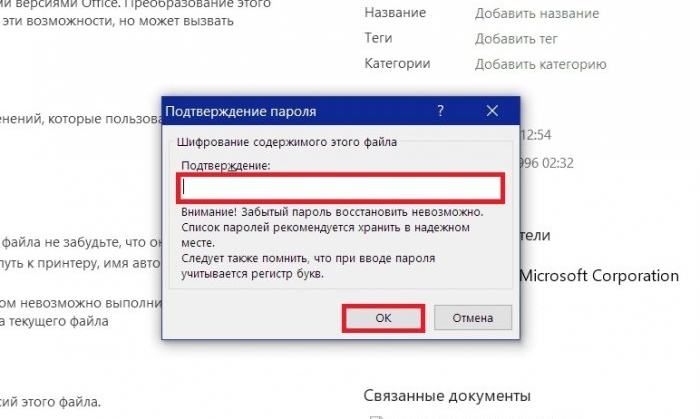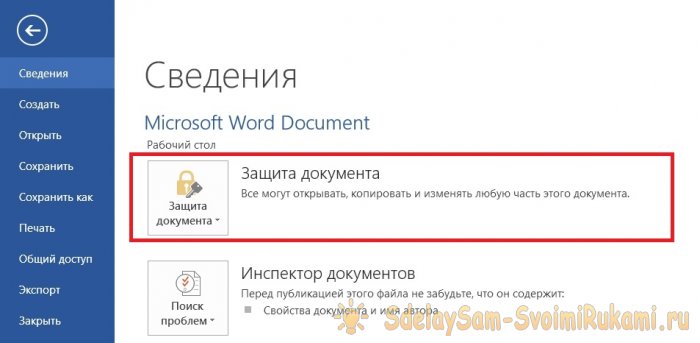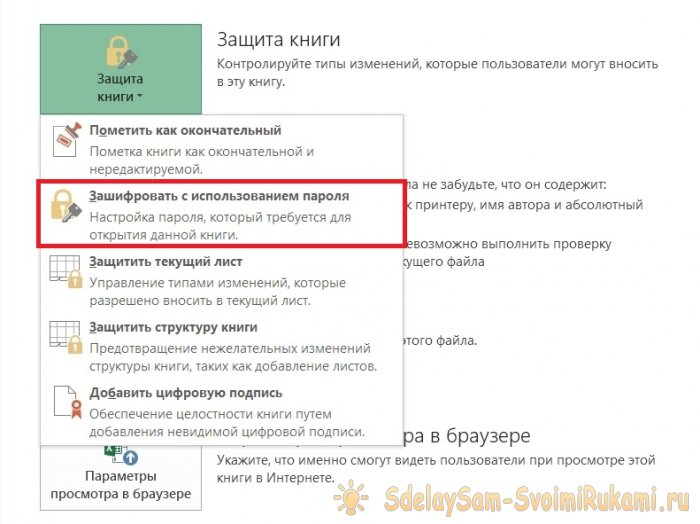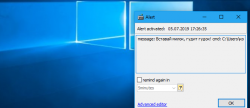Metode 1: Bruke et datakrypteringssystem.
Bruker det innebygde krypteringsverktøyet EFS (Encrypting File System) er sannsynligvis den raskeste måten å kryptere dataene dine i både Windows 10 og andre versjoner av Windows siden XP.
Dette enkle krypteringsverktøyet vil beskytte filene dine på få minutter. Det er viktig å huske at som et resultat, vil du kun få tilgang til informasjon som er kryptert fra kontoen din. Du vil ikke ha tilgang til filen fra noen annen konto, selv med administratorrettigheter. For å sikre at du ikke mister tilgangen til en fil eller mappe, må du huske å skrive ned passordet.
Så la oss komme i gang:
1. Høyreklikk på mappen du vil kryptere og velg "Egenskaper».
2. I delen "Attributter" på "-fanenEr vanlig» klikk «Annen».

3. Merk av i boksen ved siden av linjen "Krypter innhold for å beskytte data", klikk"OK».
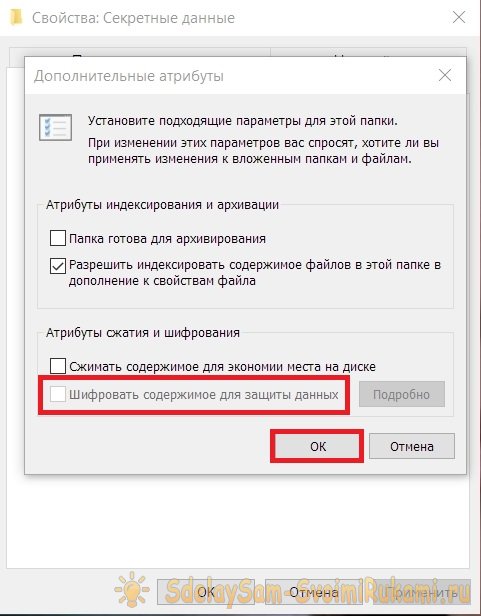
Lengre "Søke om" og i det nye vinduet velg "Til denne mappen og til alle undermapper og filer».
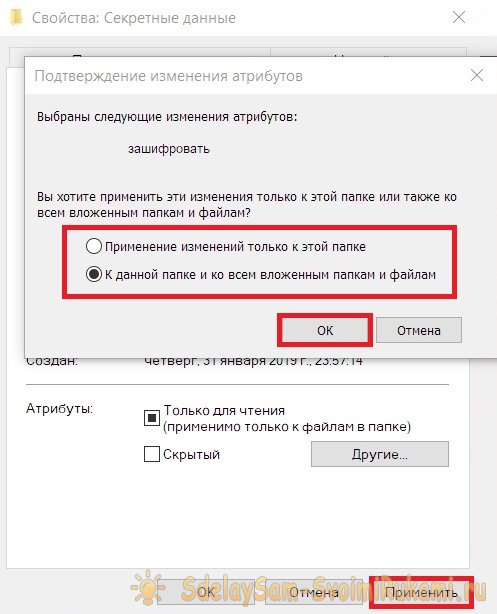
(hvis du ikke vil la filene i mappen være ukrypterte, velg "Bruk endringer kun på denne mappen»)
Metode 2: Kryptering ved hjelp av Microsoft Office.
Kryptering av Office-filer er veldig populært. Hver applikasjon i Microsoft Office-linjen har sitt eget krypteringssystem.
Følg disse instruksjonene:
1. Åpne dokumentet du vil kryptere.
2. Gå til filfanen og klikk på elementet som begynner med "Beskyttelse"(hver applikasjon har sitt eget navn).
3. Velg "Krypter med passord».
4. Skriv inn passordet to ganger og klikk "OK».
Nå kan dokumentet bare åpnes etter at passordet er skrevet inn.
Metode 3: Bruke et spesielt krypteringsverktøy.
Hvis du mangler funksjoner i krypteringssystemet EFS – velg tredjepartsprogramvare som passer dine behov. Det finnes både betalte og gratisversjoner av krypteringsverktøy. Betalt programvare støttes av utviklere og har bred funksjonalitet, mens gratis programvare vil hjelpe deg å spare penger.
Mange programmer har en prøveperiode der du kan bruke verktøyet til å beskytte filene dine og utforske alle krypteringsalternativene.